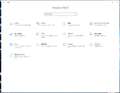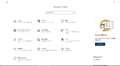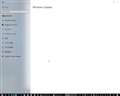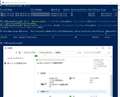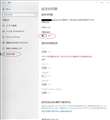このページのスレッド一覧(全603スレッド)![]()
| 内容・タイトル | ナイスクチコミ数 | 返信数 | 最終投稿日時 |
|---|---|---|---|
| 7 | 4 | 2018年11月18日 02:56 | |
| 2 | 5 | 2018年11月9日 23:00 | |
| 7 | 6 | 2018年11月4日 12:22 | |
| 2 | 4 | 2018年10月23日 20:00 | |
| 2 | 7 | 2018年10月4日 18:20 | |
| 37 | 12 | 2018年9月14日 22:08 |
- 「質問の絞込み」の未返信、未解決は最新1年、解決済みは全期間のクチコミを表示しています
Windows10の設定画面に表示される通知を消したいのですが、方法が分かりません。
富士通/FMV LIFEBOOK AH54/EをWindows10にアップグレードしたので、
エディションは、Windows10 Home バージョン1809になります。
他のデスクトップPCでは、Windows10の設定画面を開くと、
通常は画像1枚目のように各項目のみが表示された画面となるのですが、
AH54/Eの設定画面では、画像2枚目のように右端に通知が出たままで、消す方法が分かりません。
これは、Windows10 Homeの仕様でしょうか?
それとも、どこかの設定で非表示にする事が出来るのでしょうか?
![]() 2点
2点
“設定” → “全般” → “プライバシーオプションの変更(最初に出てくる画面)” → “設定アプリでおすすめのコンテンツを…” ←この辺じゃないかな?
書込番号:22261194
![]()
![]() 2点
2点
>どうなるさん
早速の返信有難う御座います。
大正解です!
[Windowsの設定]→[プライバシー]→[全般]→[設定アプリでおすすめのコンテンツを表示する]
こちらがデフォルトでは、[オン]になっていましたが、[オフ]にする事で表示が消えました。
ちなみに、もう一度[オン]にすると、表示は同じ物が出ました。
ちなみに、他の表示が出ていないPCは、3台あったのですが、
それぞれの設定を確認して見ると、やはり、デフォルトでは全て[オン]になっていました。
でも、通知はどれも出ていなかったのです。
と言う事は、通知が出ていなかったPCでも何かのタイミングで表示が出ると言う事なのでしょうかねぇ・・・
でも、消す方法がわかれば問題ありませんね。
検索でも調べたのですが、検索ワードも微妙な物となってしまい、
内容が内容だけに全然ヒットしなくて、こちらで質問させて頂いた次第です。
助かりました。有難う御座います。
書込番号:22261226
![]() 0点
0点
>こちらがデフォルトでは、[オン]になっていましたが、[オフ]にする事で表示が消えました。
無事消えたようで
僕自身、こういうのはそもそも出したこと無いんでどういう挙動になるのかまで把握してないんだけど、一番上の“アプリのアクティビティ…”とかいうのが関係してるんじゃないかな?(他のPCはここがオフになってるとか?)
どちらにせよ広告のスイッチさえオフにすれば出てこなくなるようだし、いちお広告もその人に応じて最適なのを出してるとは思うけど所詮は広告だし基本オフにしておいていいと思う
書込番号:22261268
![]() 2点
2点
>どうなるさん
>一番上の“アプリのアクティビティ…”とかいうのが関係してるんじゃないかな?
いえ、こちらの[オフ]も試したのですが、表示は消えないままでした。
下記の4項目、全てを個別に[オン][オフ]して見て、
消えたのが[設定アプリでおすすめのコンテンツを表示する]だったのです。
>(他のPCはここがオフになってるとか?)
[Windowsの設定]→[プライバシー]→[全般]→には、4つの項目があります。
[アプリのアクティビティに基づいてユーザーに合わせた広告を表示するために・・・以下略]
[Web サイトが言語リストにアクセスできるようにして、地域に適したコンテンツを表示する]
[Windows 追跡アプリの起動を許可してスタート画面と検索結果の質を向上します]
[設定アプリでおすすめのコンテンツを表示する]
で、全てのPCは、デフォルトで全て[オン]になっていました。
でも他の3台は通知はどれも出ていなかったのです。
なので、何のタイミングで表示されたのかが、イマイチ理解出来ないのですが・・・
>基本オフにしておいていいと思う
そうですね。消す方法さえ分かったので、
他のPCや他の項目は一応[オン]にしておいて、どのタイミングで広告が出てくるのか見守ろうと思っています。
書込番号:22261285
![]() 1点
1点
・・・
何故か?突然ウインドウズ XP モードがスタートメニューから
消えてしまいました。。
(-_-;)
バーチャルPCは残っています。
ショートカットも消えてしまいました。。
回復方法があれば教えてください
m(__)m
![]() 1点
1点
エスパー合戦!
Windows10にアップグレードしたから消えたのでは?
https://www.pcdepot.co.jp/faq/pc/windows10_xpmode.html
書込番号:22232847
![]() 1点
1点
C:\Users\hogehoge\AppData\Local\Microsoft\Windows Virtual PC\仮想マシン
XPモードのデータ自体は↑↑この中の“Windows XP Mode.vhd”
入って無ければ“Windows XP Mode.vhd”をファイル検査してみる
書込番号:22232855
![]()
![]() 0点
0点
Windows XP Modeをダウンロード、再インストールしてみては。
https://www.microsoft.com/ja-jp/download/details.aspx?id=8002
書込番号:22232872
![]()
![]() 0点
0点
>Windows XP Mode の再インストール (アンインストール) 方法
https://support.microsoft.com/ja-jp/help/2563586
書込番号:22232882
![]()
![]() 0点
0点
>KAZU0002さん
>どうなるさん
>Chubouさん
>キハ65さん
様、こんばんわです。m(__)m
返信が遅くなりとてもすみませんでした。
最近はとても忙しいです・・・
KAZU0002さん 様 とてもすみませんでした。m(__)m
7で何故か消えてしまいました。。
書込みて再インストールが先ほどようやくすみました。
バックアップがうまくいっているか後日確認します。
ありがとうございました。
m(__)m
書込番号:22242353
![]() 0点
0点
この度、重い腰を上げ、ようやくWindows10の導入に踏み切りました。
こうなる事を恐れ、まずはテストを兼ねて、複数台ある内の支障の無いPCでアップグレードを試して見ました。
Windows7 Proからのアップグレードで、ライセンス認証も問題無く、無事にアップグレードは出来たのですが、早速、問題が出ました。
ちなみに、スペックは今回あまり関係無いかと思いますが、簡単に明記すると、
マザーボード:ASUS/P5Q Deluxe
CPU:Core 2 Quad Q9550
メモリー:UMAX/Pulsar DCDDR2-4GB-800 (DDR2 PC2-6400 2GB 4枚組)計:8GB
SSD:Intel/520 Series SSDSC2CW120A3 (Cドライブ)
HDD:SEAGATE/ST2000DM001-9YN164-306
ドライブ:ASUS/DRW-24D5MT
グラフィックボード:ASUS/STRIX-GTX960-DC2OC-2GD5
LANボード:Intel Gigabit CT Desktop Adapter EXPI9301CT (Intel 82574Lチップ) (PCI Express x1)
電源:ENERMAX/Platimax EPM600AWT
上記構成で、Windows7 Pro環境では問題無く動作していた自作デスクトップPCです。
まず、起動が遅いです。真っ黒な画面からデスクトップが表示されるまでに、30分程掛かります。
設定画面を開くと、右半分は真っ白で、どの項目に切り替えても真っ白なままです。
ホームを押しても反応しないので、フリーズしているのでは?と思います。×で終了は出来ます。
Google Chromeは、起動させても反応がありません。
Internet Explorerも、起動させても反応がありません。
Microsoft Edgeは、起動はしますが、ページが白紙のままです。
普通に×の閉じるで、終了出来ないので、起動してもフリーズしているのかと思います。
試した事は、高速スタートアップを無効にして見ましたが、変化はありませんでした。
セーフモードで起動すると、数十秒でデスクトップ画面が出て起動します。
セーフモードとネットワークを有効にした状態で、
セーフモードでは、ChromeもIEも使えます。もちろんEdgeも普通に使えます。
セーフモードでは、設定画面の右半分も表示され、項目の切替もできます。
セーフモードでは、正常に起動する事から、ハードウェア的な問題の可能性では無い気がします。
デバイスマネージャーでは、特に異常は表示されていません。もちろん、USB周辺機器等は、マウス以外何も接続されていません。
[msconfig]でスタートアップを全て無効、サービスを全て無効にしても起動時間は改善しません。
Microsoftのサービスも表示させ、全て無効にしても、いくつかのチェックは外れませんが、その状態でも起動時間は改善しません。
セーフモードではOKで、スタートアップ、サービス全て無効は、診断スタートアップになるのでしょうか・・・
診断スタートアップでは、起動が改善されない違いがわかりません。
違いと言えば、セーフモードで正常起動した時のデバイスマネージャーは、画像の様に、いくつか[!]マークが出ていますが、
これは、セーフモードで起動しているから出ている物かと思うのですが、ここに何か問題でもあるのでしょうか?
30分掛けて通常起動したデバイスマネージャーでは、これらの項目は正常に表示されています。
もちろん、クリーンインストールが一番良い事は分かっていますが、
今回は、初めてWindows10の導入をテスト的に試している事。
クリーンインストールから、同じ環境を構成する為に、古いソフトをインストールしようとすると、
インストールの段階で弾かれたり、試行錯誤が必要な例をチラホラ見ます。
アップグレードで古いソフトがどこまで使えるのか検証したい事。
アップグレードでも特に問題が無いのならば、残りの複数台あるPCもそれで済ませたい事。等の目的があります。
まだまだ、不具合は出てくるかもしれませんが、まず起動がまともに出来ないのと、
通常起動でネットに繋がらない、設定が何も出来ないのでは、触りようが無い為、
色々調べて試したのですが、改善が見られず、何かヒントになる事でも助言を頂ければと思い御相談します。
![]() 1点
1点
当然、古い環境にある何かか、ドライバのどこかが原因です。
それが何かは、外部の人間にはわかりません。
とりあえずイベントビューワーを見れば、エラーが山ほど出ているでしょう。
もっとも、そう言う場合、原因の特定は多くの場合、非常に困難ですし、完全に解決することも難しいです。
そのための手間と浪費される時間を考えれば、新しい省電力なPCを導入したり、クリーンインストールしてゴミを取り除いた上で、必要な環境を作り直す方が、結局、はるかに簡単かつローコストで、ずっと効果的な場合が大半ですね。
書込番号:22226813
![]()
![]() 2点
2点
>P577Ph2mさん
返信有難う御座います。
P577Ph2mさんの書き込みがヒントになり、進展がありました。
>イベントビューワーを見れば、エラーが山ほど出ているでしょう。
見てみました。エラーは、24時間以内で3000余り、1時間以内で500余り出ていました。
その中の1つに、
[taskhostw (4640,R,98) WebCacheLocal: ログ ファイル C:\Users\****\AppData\Local\Microsoft\Windows\WebCache\V0100011.log を開いているときに、エラー -1032 (0xfffffbf8) が発生しました。]
と言う物が多く発生していた為、
「WebCacheフォルダ」を削除した所、通常起動でも数十秒で起動するようになり、
設定画面も正常に表示され、IEやEdgeまで正常に表示されるようになりました。
まさか、「WebCacheフォルダ」が全ての原因だったとは・・・
Chromeだけは、相変わらず無反応なので、調べて見たのですが、
Windows10でのChromeの問題は有名な話のようですね。
試しに紹介されている方法でフォルダを削除して見たり、
アンインストール→再インストール等をして見ましたがダメでした。
この状態でイベントビューワーを見ると、エラーが激減しており、50余りになっていました。
残っているのは、Chromeに関する物と何やらWindows Liveメールに関する物くらいになっていました。
この状態であれば、色々試行錯誤すれば行けそうな気がします。
>イベントビューワーを見れば、
確かに何かヒントになりました。有難う御座いました。
書込番号:22227014
![]() 0点
0点
不可逆的なアップグレードをしてしまった時点で、テストも検証もないと思いますが。
余っているSSDなりHDDがあるのなら、まずそちらにクリーンインストールしましょう。それが一番の近道かと思いますし、本来、元の環境を残しておいて検証すべき話しかと思います。
>クリーンインストールから、同じ環境を構成する為に、古いソフトをインストールしようとすると、
>インストールの段階で弾かれたり
古いソフトですので、割り切るしかありません。それこそ、その古いPCを7のままにしておき、新しい10用PCを調達するのが最善ですし。そこまでするほど"古いソフト"に執着がないのなら、新しいOS環境なのだからと諦めるのがよろしいかと。
…C:ドライブ、満タンになっていませんか?
書込番号:22227070
![]() 1点
1点
>KAZU0002さん
もちろん、Windows10にアップグレードする直前のシステムバックアップは、
EaseUS Todo Backupで、バックアップを取ってあります。
ブータブルディスクからの起動で、いつでも直前のWindows7に戻せます。
>その古いPCを7のままにしておき、新しい10用PCを調達するのが最善です
7台あるPCの内の一番古いのが、今回のPCです。
一番古いPCで試しているのは、このPCがWindows10で問題なければ、
その中間に存在するPC達も問題無いと考えているからです。
もちろん、この一番古いPCも使っていない訳ではありませんので、
サポート終了に向け、いずれはWindows10への変更を前提としているからです。
新しい10用PCも部品で、一式調達済みです。
Core i7 8700Kが、41980円の時に注文した物が届いていませんが。
新しい10用PCには、クリーンインストールで行うつもりです。
その際、古いソフトも使える物なら、インストールして行く事になると思います。
インストールして検証して、弄って、ダメっぽいからアンインストールを繰り返すと、
余計なゴミが出来そうなので、一発で決めたいと考えています。
アップグレードで動いているのに、インストールが出来ない場合の検証にもなると考えています。
同様に設定に関しても、気に入る環境設定を、色々弄りながらでは無く、一発で決めたいと考えています。
もちろん、検証結果次第で、古いソフトは諦めるつもりでもいます。
>…C:ドライブ、満タンになっていませんか?
現時点で72.3/111GBで、空きが39.4GBです。
Windows10での動作確認が進み次第、ゴミも削除していこうと思っていますので、
現状でも、まぁ何とか十分かと思います。
書込番号:22227245
![]() 1点
1点
7台も持っているのに、何でCore2世代のPCをわざわざWindows10にしてまで使いたいのかがよく分からないです。
件の古いソフトにしても、Windows10でインストールできるかどうかは、一番新しいPCでやれば良いのでは?
>余計なゴミが出来そうなので、一発で決めたいと考えています。
イメージをバックアップできるのなら、気にする必要ないでしょう。
どうにも前提がちぐはぐ。既に面倒くさい環境なのに、余ったストレージにクリーンインストールするのが何故面倒に感じるのか。
書込番号:22228047
![]() 0点
0点
>KAZU0002さん
そこまで説明する必要は無いのですが、個人のPCとして7台も使う訳がありませんし、当然、必要もありません。
私が管理しているPCが複数台ある状況で、いずれは、このPCもWindows10にする必要性があると言う事です。
一番新しいPCは、準備はしていますが、まだCPUが納期待ちとなっており全てが揃っていません。
仮に全てが揃ったとしても、一部のパーツは、7台中の一番新しいPCのパーツを流用した上で組む事となるので、
結局、Windows10への移行時には、メインPCが使えない期間と言う物が発生します。それは極力避けたいので、
その間の代替は不自由ながらもセカンドPCを使う等、色々画策しています。
>何でCore2世代のPCをわざわざWindows10にしてまで使いたいのかがよく分からない
そんな事を言えば、身も蓋も無いと思います。
世の中には、色々な事情で誰もが最新のPCをポンと買える訳でも無く、Core2世代のPCでも使える物なら、
使って行こうと言う人も多数居るかと思います。
>イメージをバックアップできるのなら、気にする必要ないでしょう。
これは、確かにそうかも知れませんが、先に説明したように実際、新しいPCは組み上がらないし
組み上がったとしても、メインとなるPCの使用出来ない期間は、極力短くしたいので、
やはり、メインPCでチマチマするよりは、先に結果が欲しいです。
>クリーンインストールするのが何故面倒に感じるのか。
今更言う事でも無い、誰もが言う事ですが、クリーンインストールが面倒なのでは無く、
その後に入れて行く、膨大なアプリのインストール及び設定が面倒なだけです。
最も理想なのは、「現在使っているWindows7の環境に、ただアップグレードすれば問題無くWindows10に出来ました。」です。
7台のPCと一応説明しましたが、もしかするとそれ以上のPCも面倒を見る事になるかも知れません。
そうなって来ると尚更、アップグレードで済ませる手段も必要となってくるかもしれません。
とまぁ、諸事情から今回の質問となっている訳ですが、
世の中全ての人がPCに詳しい訳ではありません。アップグレードによるWindows10への移行は、全面否定した上で、
「そんなの最新のPC買って、クリーンインストールして、ソフトも最新の全て買えばいいじゃん。」としか聞こえません。
大雑把に言えば、それでうまく行くのは当たり前で、質問等出てくる訳がありません。
古いPCでも何とかしたい。何とかしたいけど極力手間も掛けたくない。でも問題が出てしまった。
皆そんな所から、どうすれば良いですか?と質問が生まれるのではないのでしょうか?
私が質問した内容が、聞くような事じゃない。お門違いだ。と言うのなら謝ります。
ですが、質問に対しては、解決策の提案で返答を期待していました。
ダイレクトな返答ではありませんでしたが、>P577Ph2mさんの言葉がヒントになり、
質問した、ほぼ操作不能状態からの脱出は果たせましたので、一応締めさせて頂きます。
※追伸
先に書いたChromeは、「管理者として実行」から起動すると問題無く起動する事が分かりました。
同様にGoogle Earth Proも普通には起動せず、「管理者として実行」から起動すると問題無く起動します。
どうやら、管理者権限が必要な「盾」のマークのついたアプリケーションが起動してなかったようです。
UACは、レバーを一番下まで下げて無効状態にしており、この状態でWindows7では、完全に無効が出来ていたようですが、
Windows8以降のOSでは、これだけでは、完全に無効化出来ていないのが原因だったようです。
レジストリの値を書き換える事で完全無効化となり、「管理者として実行」から起動しなくても普通に起動するようになりました。
書込番号:22229446
![]() 2点
2点
そんなことは中の人にしかわからない。
たとえわかる人がいても、こんなところで答えるわけがない。
守秘義務。
書込番号:22202510
![]() 2点
2点
>けーるきーるさん
回答ありがとうございます。
守秘義務と言われれば、その通りですね。
書込番号:22202523 スマートフォンサイトからの書き込み
![]() 0点
0点
不具合だらけの大型アップデートなら、次の大型アップデート直前にアップデートしたのでは良いのではないでしょうか。
書込番号:22202548
![]()
![]() 0点
0点
>キハ65さん
回答ありがとうございます。
分かりました、その方が良さそうですね。
書込番号:22202560 スマートフォンサイトからの書き込み
![]() 0点
0点
Windows 8では63TBまでとあるのですが、10の最新状態でもまだ63TBまでなのでしょうか?
Windows Server 2012では4EBまで作れるようなので、2016で作ってから10に持ってくる事で10でも63TB以上の記憶域が使えたりしないのでしょうか?
Serverは評価版があるので記憶域を作るだけならただで済みそうですし・・・
![]() 0点
0点
Windows 10でも同じです。
そもそもOSの性格上、そんな巨大な記憶域を使うことは想定されていませんよ。
使いたければ、素直にserverを使ってください。
書込番号:21493464
![]()
![]() 1点
1点
やっぱり同じですか
Server使えと言われるとまぁそれまでですが、デスクトップ用としては不便だし高いしで出来れば避けたいなーと・・・
サーバーOSでしか選択出来ないReFSも10で読み書きは出来るみたいですし、63TBの以上の記憶域でも作成出来ないってだけで普通に持ってきさえすれば使える可能性高そうなんですけども
書込番号:21493650
![]() 0点
0点
ダメ元でPowershellから100TBの記憶域を作ってみたんですが普通に通りました
コントロールパネルでの作成を制限してるだけ?
まぁ仮想PCで実験しただけなので、実環境で本格的に運用した際に問題が出るかどうかはわかりませんが・・・
書込番号:21496379
![]() 0点
0点
NTFSの上限値である256TBで作って見ました。
作れましたし、書き込み・読み出しも問題ありません。
問題が起きたのは、ディスクのドライブレターを D: から E:; に変えようとしたときでした。
どうも内部でいったんオフラインにして、新しいドライブレターでオンラインにしようとしているのですが、オンラインになりません。
つまり、ドライブとして見えません。
記憶域コントロールパネルからの「オンラインにする」は応答がありません。
「管理」のディスクの管理からもオンラインにできません。
Powershell から
> get-virtualdiisk -friendlyname "記憶域" | get0dks | set-disk -Isoffline $true
で見えるようにはなったでですがも書き込み不能でマウントされました。
> get-virtualdiisk -friendlyname "記憶域" | get0dks | set-disk -Isreadonly $true
は応答しません (固まってます)
読み込みだけは出来るようになったので、別に小さな憶域作って移動かけてサルベージしてます。
どうも何か壁はあるようです。
書込番号:22157745
![]() 0点
0点
256TB ってのが悪かったのかも。255TB ならできるか、挑戦してみますか。
書込番号:22157754
![]() 0点
0点
できました。255TBなら、ドライブレターの付け替えもできましたし、オフライン/オンラインも出来ます。どうやらここら辺が上限みたいです。
書込番号:22157788
![]() 1点
1点
この後、255TBで作成したところ普通に使えていたのでそこまでは検証しませんでしたが、そんな壁があるんですね・・・
書込番号:22158846
![]() 0点
0点
複数マシンを所有しておりそのうちの1台は近々ハードウェアの構成を変更する予定なので、Windows10のライセンスを
MSアカウントに紐づけしたのですが、先のことを考えて残りのマシンも紐づけしようと思ったところおや?ってなりました。
何かといいますと、紐付けさせるMSアカウントは全てマシン同じアカウントにしておいた方がいいのか、マシンごとにアカ
ウントを作成したほうがいいのかがよくわかりません。
それぞれのマシンのハードウェアの構成を変えた際、それぞれにアカウントが共通だとうまく紐づけされないのでは?と
想像しているのですが、実際のところアカウントは分けるべきなのでしょうか?
既出の質問でしたらすいません。
![]() 2点
2点
同じアカウントで5台ほど運用していますが、去年から今年にかけて3台分ほどPCの構成を変更しましたが特に問題はありませんでした。
アカウント自体はOSのライセンスが紐付けされているけど、PCの構成が紐付けられているのはOSのライセンスなので、OSのライセンスをまたいで各PCの構成を混同することは無いです。
書込番号:22107297
![]()
![]() 5点
5点
各デバイスはコンピューター名で目視判別できるようになっているので
ひとつのマイクロソフトアカウントに紐付けても構いません。
MS-Officeも使っているなら、同一アカウントでWindows 10と一緒に
プロダクトキーを保管管理された方が良いでしょう。
複数のPCを同一アカウントで紐付けた場合のメリットは、一台のPCで
行った設定が全台に反映されることです。
反映されないようにすることもできますが、マイクロソフトアカウントで
サインインしないと設定変更できないので、うかうかしているうちに他PCの
設定が反映されてしまうことがあります。
OSのクリーンインストールしたときが特に注意しないといけません。
絶対に他PCと同じ設定にしたくない場合は、別アカウントにしましょう。
あと、マイクロソフトアカウントサイトのデバイスリストに表示されているから
必ず紐付けされているとは思わないほうが良いです。
一度、右クリックして削除してから、PCの方をローカルアカウントでサインイン、
その後、マイクロソフトアカウントでサインインして確実に紐付けしましょう。
もうひとつ。他人向けのPCのセットアップを行う場合は、一時的にしろ自分の
マイクロソフトアカウントを使用するのは止めましょう。
どんな情報が流出するか分かりませんので。
書込番号:22107340
![]()
![]() 6点
6点
sakki-noさん、おはようございます。
自分はMSアカウントは1つで複数のWindows10ライセンス紐づけしています。
(メールをいくつも用意するのも面倒なので)
最近アカウントに使っているメールアドレス&パスを変えたのですが、
Windows10起動時のログインではMSアカウント使わないでローカルアカウントで運用しているのに、
アカウントが変更されましたという表示が全てのPCで出て来てビックリしました。
ログインなどの管理に使っていなくても、起動時毎回ライセンス承認で裏でMSアカウントが常に動いているのかな?
いろいろMSに筒抜け?
ビックリというかちょっと気持ち悪い気持ちがしました。
それがいやでローカルアカウントであえて運用していたのですが…
何かのヒントになれば、参考程度に
書込番号:22107414
![]()
![]() 6点
6点
>れぞれのマシンのハードウェアの構成を変えた際、それぞれにアカウントが共通だとうまく紐づけされないのでは?
==>
なんだかんだで、一つのアカウントで管理してるWin10 PCやタブレットがあります。
個人なので、機種も購入時期もメーカもハード構成も 32, 64bitもまるで違います。
ですが、今のところ、紐づけに関しては特に問題起きてません。
同期設定は、-- ONだと Edgeのブックマークが多重に重複するトラブル、その他が消えないので --- 基本はオフにしております。
書込番号:22107415
![]() 2点
2点
ですから私はオフにして、尚且つローカルアカウントで起動してます。
逆に設定を同じにしたければ、MSアカウントを合わせ、同期をオンにして、NSアカウントで起動すればー ・・・・・
書込番号:22107417
![]() 1点
1点
同期をオンにすると、長所、短所が際立つんだな、
一番ウザイのは、Edgeのブックマークのバグバグ。
もう、何年も放置してるってのがマイクロソフト流。
ただ、そう簡単に、ローカルアカウントが良いとも決められない。
書込番号:22107536
![]() 3点
3点
おは〜!
家庭内のWindows10は家内の2ライセンスのみ
MSアカウント家内ので2台とも問題なく稼動します。
ログイン画面はどちらも同じ画像(うちではマイロ)が出ます。
MSさんはちゃんと管理されておられます(笑)
私めはそのような気持ち悪いのは勘弁頂いて
覗かれないWindows7を使っております(笑)
しかしながら2020年以降を考えいろいろ考慮中でありますよ。
かないまへん (^_^)
書込番号:22107559
![]() 2点
2点
>LaMusiqueさん
>同期をオンにすると、長所、短所が際立つんだな、
個人的にはデフォルトをオフにしておいて欲しい機能です。
初めてこの機能で悩んだのは、Windows 8ベータ版? 32/64bitを
デュアルブートでインストールしたときです。
インストーラーに促されるままマイクロソフトアカウントで
インストールし、32/54bitは壁紙を変えれば良いやと思って
変えたところ、起動する度に両方とも同じ壁紙になっていて
驚きました。
その後もたたりのようにマイクロソフトアカウントでインストールする度に、
その壁紙が出てきました。
書込番号:22107564
![]() 4点
4点
こんばんは(*^^*)
皆様ご回答頂きありがとうございます。
なるほどとても参考になりました。
確かに考えてみれば言い方変ですがライセンス側から見たらアカウントがリンクされてればそのアカウントが他の
ライセンスとリンクしてるかどうかは関係ないっていうか、リンクそのものは問題ないですよね^^;
設定の同期は確かに一長一短ありそうなのでちょっと考えながら運用してみます。
試しにローカルアカウントでサインインしなおしたら、今までと同じように単に「デジタルライセンスされていますと」
表記され、再度MSアカウントでサインインしてみるとアカウントにリンクされたデジタルライセンスによって」と表記
が変わりました。
もしローカルアカウントでのサインインに拘るなら、ハードウェアの構成を買えたあと1度MSアカウントでサインイン
して、その後ローカルアカウントでサインインし直しちゃえばいいってことなんですかね(笑)
いずれにしましてもおかげさまですっきりしましたのでとても助かりました。
皆様どうもありがとうございました。
書込番号:22108667
![]() 2点
2点
>sakki-noさん
>もしローカルアカウントでのサインインに拘るなら、ハードウェアの構成を買えたあと1度MSアカウントでサインイン
>して、その後ローカルアカウントでサインインし直しちゃえばいいってことなんですかね(笑)
それができたら良いんですけどね。
最後にサインインしたのがマイクロソフトアカウントでないと紐付けは解除されてしまいます。
マイクロソフトアカウントサイトのデバイスリストを最新に更新表示しながら、マイクロソフトアカウントと
ローカルアカウントの切換えを行ってみてください。
デバイスリストに表示されたり、消えたりします。
当然ですが、表示されているときが紐付けされている状態です。
書込番号:22109003
![]() 2点
2点
>猫猫にゃーごさん
度々ありがとうございます。
なるほどそういうことなんですね。
構成変更前の最後のサインインがMSアカウントでないとスムーズにいかないんですね。
よく考えたら私は常にMSアカウントでサインインしてて、設定も共有しちゃっても問題ないので
今後はずっとMSアカウントでサインインしておきます^^;
どうもありがとうございました。
書込番号:22109123
![]() 1点
1点
クチコミ掲示板検索
新着ピックアップリスト
価格.comマガジン
注目トピックス
(パソコン)
OSソフト
(最近5年以内の発売・登録)